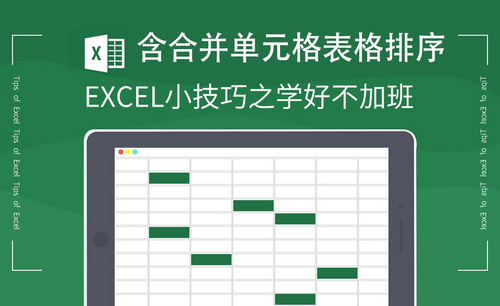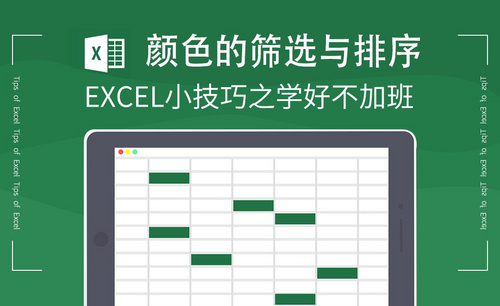Excel表格颜色
Excel作为一款用于办公的专业数据处理软件,其应用范围非常的广泛。在我们的日常生活和工作中经常会使用它,那么对于Excel里的功能你是否完全掌握了呢?有时候我们在使用Excel表格时会遇到需要更改表格背景颜色的操作。那么今天小编就带大家一起来学习一下Excel入门学习教程。在这里我们以设置Excel表格颜色为例,介绍一下设置Excel表格颜色的具体步骤和操作方法,希望今天的教程对大家有所帮助。
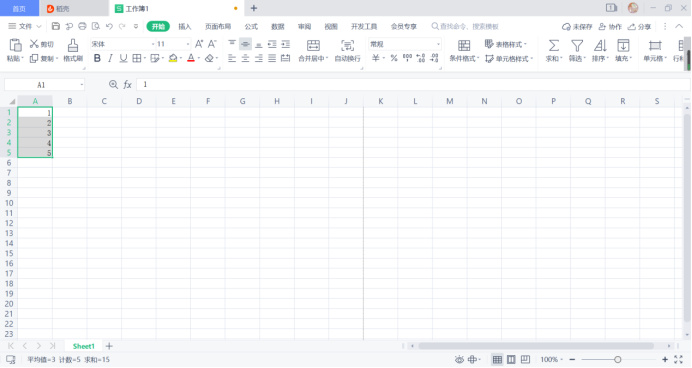
如何设置Excel表格颜色
Excel作为一款用于办公的专业数据处理软件,其应用范围非常的广泛。在我们的日常生活和工作中经常会使用它,那么对于Excel里的功能你是否完全掌握了呢?有时候我们在使用Excel表格时会遇到需要更改表格背景颜色的操作。那么今天小编就带大家一起来学习一下Excel入门学习教程。在这里我们以设置Excel表格颜色为例,介绍一下设置Excel表格颜色的具体步骤和操作方法,希望今天的教程对大家有所帮助。
1,首先我们打开Excel表格,单击鼠标拖动选中要进行颜色设置的表格区域,如下图所示。
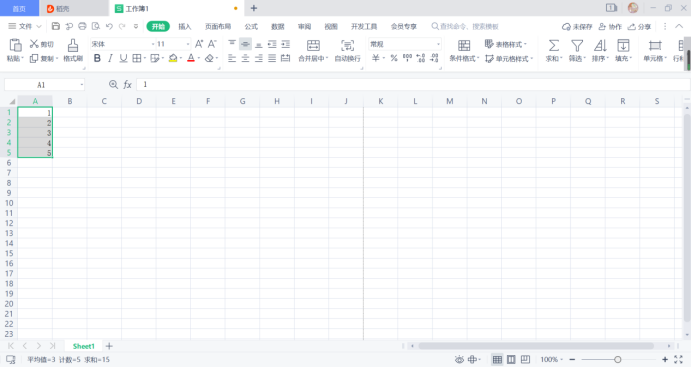
2,然后我们找到菜单栏中的【开始】并按红色箭头指示单击【填充颜色】按钮进行颜色填充。
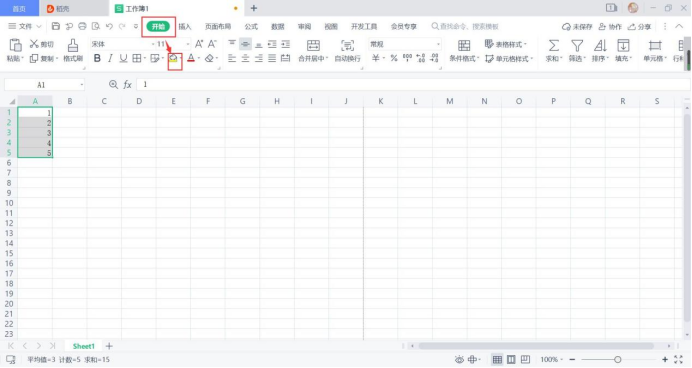
3,选中你想修改的颜色(本次以黄色为例,如图所示),就可以完成Excel表格颜色的填充啦。

怎么样,是不是很简单呢?不知道经过这些步骤你有没有学会Excel表格颜色的填充呢?Excel表格颜色的填充是一项非常实用的办公技能,在日常工作和生活中十分常见。学习掌握这项技能就能很大程度上提高工作的效率和工作的准确性。怎么样,是不是很有用呢?还在等什么呢,赶快打开Excel软件练习一下今天的学习成果吧!反复练习才会掌握地更熟练哦!
本篇文章使用以下硬件型号:联想小新Air15;系统版本:win10;软件版本:WPS Office。
Excel表格颜色怎么换?
Excel是我们经常用到的办公软件,那么你说否对里边的功能都掌握了呢?比如:里边的字体颜色、表格的制作和表格怎么合并居中、表格中字体的选择、Excel表格颜色等等,那么今天我就来教各位小伙伴们Excel表格颜色的具体操作步骤,大家可以看一看!
1.首先,我们打开Excel表格,选中要修改颜色的表格,(如下图所示)。
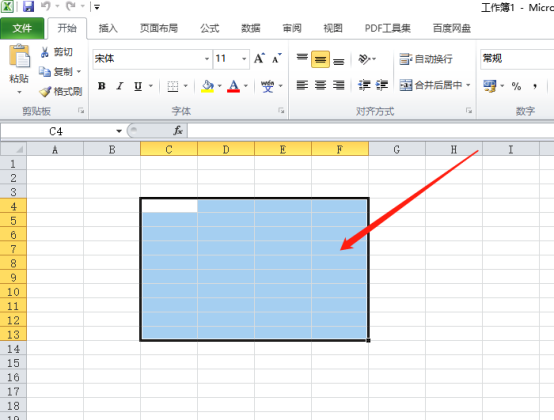
2.然后,找到【开始菜单栏】,然后有个【填充颜色】的按钮,(如下图红色箭头指向所示)。
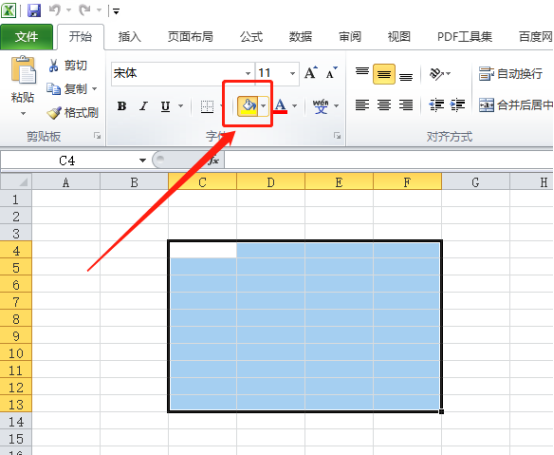
3.接下来,我们可以点击【填充颜色的下拉小箭头】,(如下图红色圈出部分所示)。
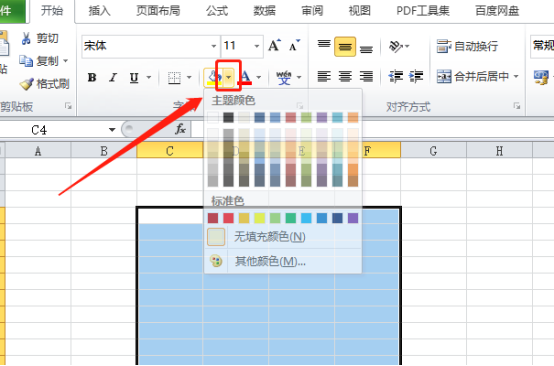
4.最后,选中你想要修改的颜色,就可以把背景换颜色了,(如下图红色圈出部分所示)。
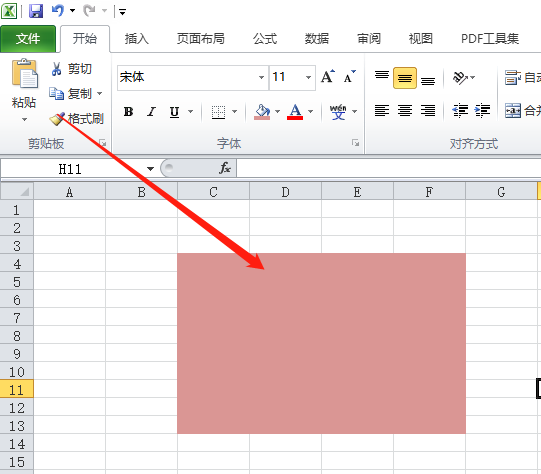
以上的4步操作步骤就是Excel表格颜色的具体操作步骤,已经非常详细的给各位小伙伴们详细的罗列出来了,大家按步就班的进行操作就可以实现了表格换颜色的操作。但是各位小伙伴们想要熟练的掌握这个功能的话还是需要大家在课下多重复操作几次,这样才会掌握的更牢固。当你身边的小伙伴们遇到了同样的问题,你就可以即使帮助你的小伙伴啦!以后在工作中也会变得轻松了很多。最后,希望以上的操作步骤对你有所帮助!
本篇文章使用以下硬件型号:联想小新Air15;系统版本:win10;软件版本:Microsoft Excel 2010。